- Kunnskapsdatabase
- Automatisering
- Arbeidsflyter
- Opprett Todoist-oppgaver med arbeidsflyter
Merk:: Denne artikkelen er oversatt av praktiske årsaker. Oversettelsen opprettes automatisk ved hjelp av oversettingsprogramvare, og det er ikke sikkert at den er korrekturlest. Den engelske versjonen av denne artikkelen skal regnes som den regjerende versjonen med den nyeste informasjonen. Du finner den her.
Opprett Todoist-oppgaver med arbeidsflyter
Sist oppdatert: 4 november 2025
Tilgjengelig med et av følgende abonnementer, unntatt der det er angitt:
-
Markedsføring Hub Professional, Enterprise
-
Salg Hub Professional, Enterprise
-
Service Hub Professional, Enterprise
-
Data Hub Professional, Enterprise
-
Smart CRM Professional, Enterprise
-
Commerce Hub Professional, Enterprise
Bruk arbeidsflyter til å automatisere opprettelsen av Todoist-oppgaver for å hjelpe deg og teamet ditt med å holde oversikt over arbeidet. Før du kan opprette Todoist-oppgaver med arbeidsflyter, må du koble Todoist til HubSpot-kontoen din fra App Marketplace
Merk: Arbeidsflythandlingen Opprett en oppgave i Todoist er bare tilgjengelig i kontaktbaserte, firmabaserte, avtalebaserte og billettbaserte arbeidsflyter.
Slik oppretter du en Todoist-oppgave med en HubSpot-arbeidsflyt:- Gå til Automatisering > Arbeidsflyter i HubSpot-kontoen din.
- Klikk på navnet til en eksisterende arbeidsflyt, eller opprett en ny arbeidsflyt.
- Klikk påplussikonet for å legge til en arbeidsflythandling.
- I høyre panel søker du etter og velger Opprett en oppgave i Todoist.
- Konfigurer Todoist-oppgavehandlingen i det høyre panelet:
- Todoist-prosjekt: Velg et Todoist-prosjekt som oppgaven skal opprettes i. Du kan velge blant prosjekter som eies av eller deles med brukeren som har koblet til integrasjonen.
- Prosjektseksjon: Velg en seksjon i Todoist-prosjektet som oppgaven skal opprettes i.
- Prioritet: Velg en prioritet for oppgaven. Hvis ingen prioritet er valgt, blir oppgaven automatisk satt til prioritet 4.
- Forfallsdato: Angi en forfallsdato for oppgaven. Du kan også bruke et personaliseringstoken for å sette inn en datoverdi fra den registrerte posten.
- Oppgavetittel: Skriv inn en oppgavetittel. Du kan også bruke et personaliseringstoken for å sette inn verdier fra den registrerte posten.
- Oppgavebeskrivelser: Skriv inn en oppgavebeskrivelse. Du kan også bruke et personaliseringstoken til å sette inn verdier fra den registrerte posten.
- Legg til etiketter ioppgaven: Legg til Todoist-etiketter i oppgavene dine. Du kan ikke legge til nye etiketter fra HubSpot, disse etikettene må først opprettes i Todoist.
- Klikk på Lagre øverst.
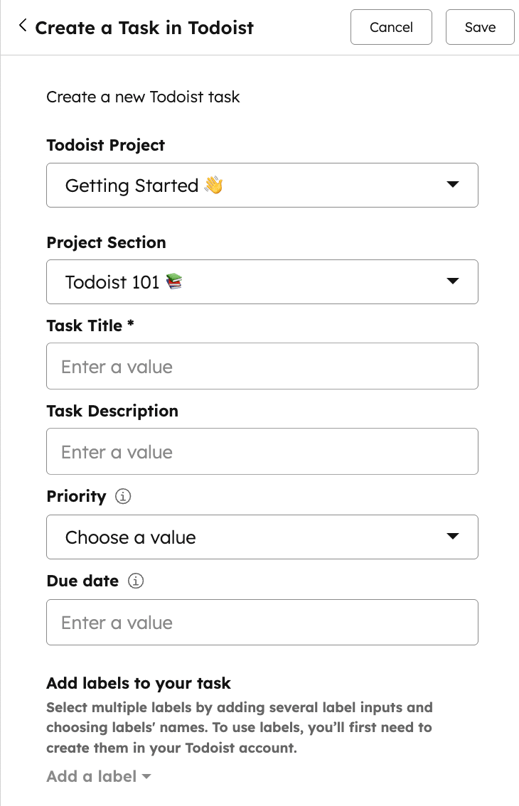
Workflows
Takk for tilbakemeldingen din. Den betyr mye for oss.
Dette skjemaet brukes kun for tilbakemeldinger om dokumentasjon. Se hvordan du kan få hjelp med HubSpot.